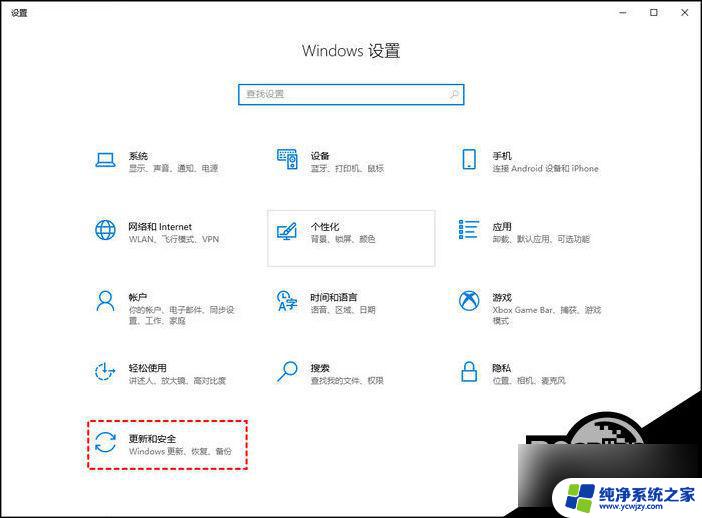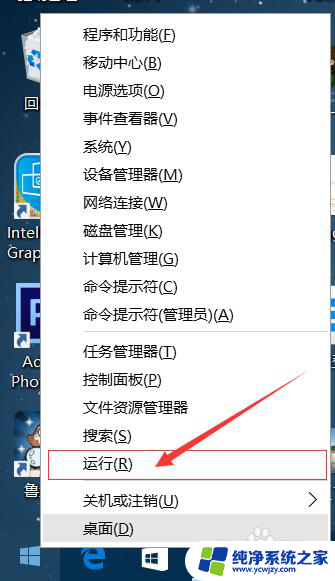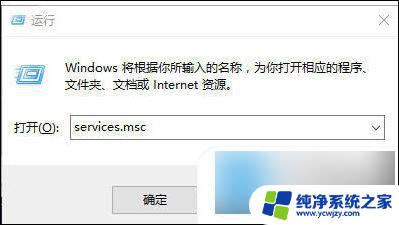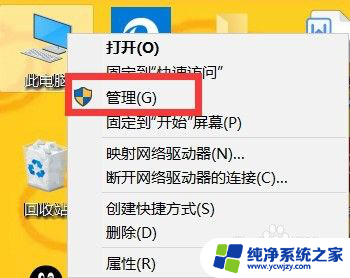win10关闭不了自动更新 解决电脑Win10系统无法关闭自动更新的方法
更新时间:2024-03-28 11:05:15作者:xiaoliu
当我们使用Win10系统时,自动更新是一个非常方便的功能,它可以自动为我们下载和安装最新的补丁和更新,有时候我们可能希望暂时关闭自动更新,例如在需要稳定运行电脑的时候或者在网络状况不佳的情况下。有些用户发现他们无法关闭Win10系统的自动更新,这给他们带来了一些困扰。幸运的是我们可以采取一些简单的方法来解决这个问题。接下来就让我们一起来了解一下如何解决电脑Win10系统无法关闭自动更新的方法。
方法如下:
1.按下win+r键,在运行窗口输入“services”回车。
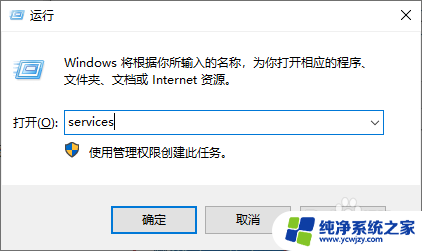
2.在当前服务列表中,找到“windows update”服务,点击打开。
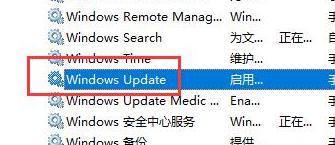
3.确认启动类型为“禁用”,如果不是禁用则需要设置为“禁用”。
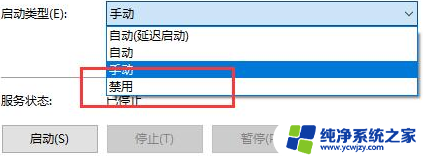
4.然后在点击上方的“恢复”选项卡,将下方的选项都设置为“无操作”。设置好之后,win10就不会自动更新了。
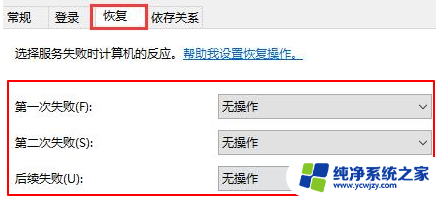
以上就是win10关闭不了自动更新的全部内容,如果你也遇到了同样的问题,可以参考本文中介绍的步骤来修复,希望对大家有所帮助。